win10怎么设置显示器刷新率?
设置显示器刷新率的步骤
方法一:通过显示设置调整刷新率
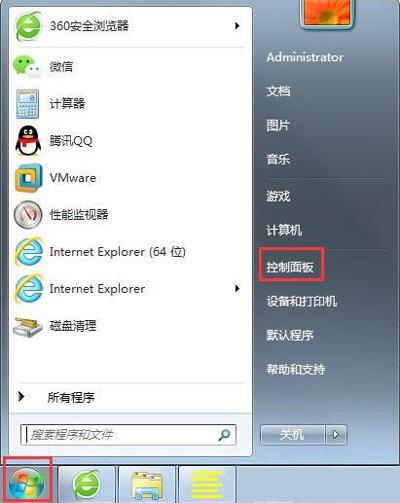
1、打开显示设置:在Windows 10系统桌面空白处单击鼠标右键,选择“显示设置”。
2、进入高级显示设置:在显示设置窗口中,找到并点击“高级显示设置”链接。
3、访问显示适配器属性:在弹出的窗口中,点击“显示器1的显示适配器属性”链接(如果有多个显示器,请选择相应的显示器)。
4、调整刷新率:在显示适配器属性窗口中,切换到“监视器”选项卡,在“屏幕刷新频率”下拉菜单中选择所需的刷新率(如144Hz、165Hz等),然后点击“应用”按钮。
5、确认更改:如果一切正常,点击“确定”按钮以保存更改,如果遇到黑屏或短暂无信号的情况,这通常是正常的,稍后屏幕会恢复。
方法二:通过控制面板调整刷新率(适用于NVIDIA显卡)

1、打开控制面板:通过开始菜单搜索或直接访问控制面板。
2、打开NVIDIA控制面板:在控制面板中找到并打开NVIDIA控制面板。
3、调整分辨率和刷新率:在NVIDIA控制面板中,依次点击“更改分辨率” > “自定义” > “创建自定义分辨率”,然后在“时钟频率”中设置为所需值(如144Hz、165Hz等),最后点击“测试”并确认无误后保存设置。
注意事项
确保显示器本身支持所选的刷新率,否则可能无法成功设置或导致显示异常。
使用合适的连接线缆,如DP线可支持更高的刷新率(如144Hz及以上),而普通HDMI线可能最高只能调到120Hz。
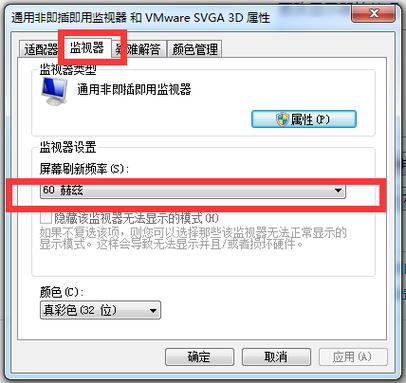
如果设置刷新率超出显示器支持的范围,可能会对显示器造成损坏。
部分显示器在提高刷新率后,可能会降低色彩位深。
相关问题与解答
问题1:为什么无法将显示器刷新率设置为144Hz?
答案:可能的原因包括显示器本身不支持144Hz刷新率、使用的连接线缆不支持足够的带宽(如使用普通HDMI线而非DP线)、显卡驱动未正确安装或更新等,请检查这些方面并进行相应调整。
问题2:如何查看当前显示器的刷新率?
答案:可以通过以下方法查看当前显示器的刷新率:
在Windows 10系统中,右键点击桌面空白处,选择“显示设置”,然后在高级显示设置中查看“显示器1的显示适配器属性”,在“监视器”选项卡下即可看到当前刷新率。
使用第三方软件(如AIDA64、MonitorTest等)来检测显示器的刷新率和其他参数。
在进行任何设置更改之前,建议先备份重要数据以防万一,对于不熟悉电脑操作的用户,建议在专业人士的指导下进行操作。










